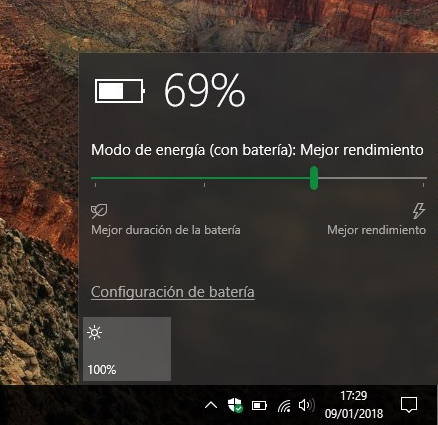Ajusta rápidamente Windows 10 para obtener mejor rendimiento o duración de batería según nuestras necesidades
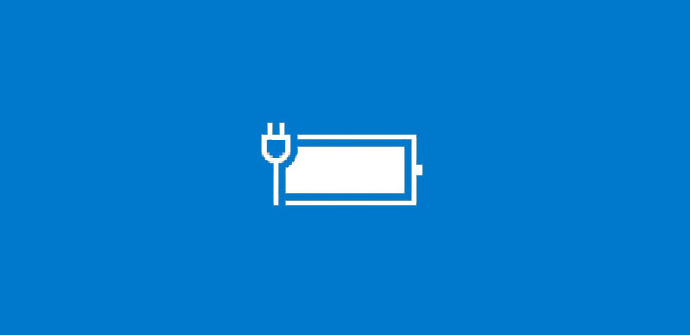
Cuando utilizamos un ordenador portátil lo que buscamos principalmente es que la batería nos dure el mayor tiempo posible, pero, a la vez, que el equipo funcione bien. Es imposible que un hardware rinda al 100% y, además, sea respetuoso con la batería, por ello, es necesario que, según nuestras necesidades configuremos un equilibrio entre rendimiento y batería, algo que con la última versión de Windows 10 es mucho más sencillo de lo que era hasta ahora.
Windows 10 viene configurado por defecto para un ahorro máximo de batería. Esto nos hace perder rendimiento cuando no tenemos nuestro portátil conectado, pero, a cambio, nos permite poder utilizarlo durante más tiempo. El ahorro máximo de batería es suficiente cuando, por ejemplo, estamos navegando por Internet o viendo una película en el ordenador, sin embargo, para ciertas tareas un poco más complejas puede que la pérdida de rendimiento sea excesiva.
Windows siempre nos ha permitido personalizar el rendimiento de los ordenadores portátiles, pudiendo, por ejemplo, configurar un equipo como máximo ahorro de energía cuando estamos utilizando la batería y que cambie automáticamente a máximo rendimiento cuando lo conectamos a la red. Sin embargo, cambiar de un perfil a otro, o simplemente ajustarlos, suele ser bastante tedioso.
Con el lanzamiento de Windows 10 Fall Creators Update, Microsoft implementó en su sistema operativo una nueva función que nos permite ajustar muy fácilmente el consumo de batería de nuestro ordenador. A continuación, os vamos a enseñar cómo hacerlo.
Cómo ajustar el consumo de batería y el rendimiento en Windows 10
Una de las novedades que llegaron con Windows 10 fue un nuevo menú desde el que poder controlar el uso de la batería en el sistema operativo.
Si pulsamos sobre el icono de la batería que nos aparece junto al reloj en Windows 10 podremos ver cómo nos aparece un sencillo menú con la información básica de la batería junto a una barra que podemos desplazar hacia la derecha y hacia la izquierda.
Si desplazamos esta barra hacia la izquierda, Windows 10 se ajustará para alargar al máximo la duración de la batería, y lo notaremos, por ejemplo, al ver que el brillo de la pantalla se reduce, Por otro lado, si desplazamos esta barra para la derecha podremos ver cómo Windows se ajusta para dar el máximo rendimiento, y el brillo de la pantalla se configurará al máximo.
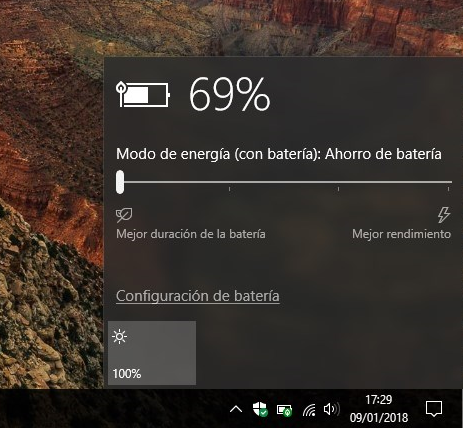
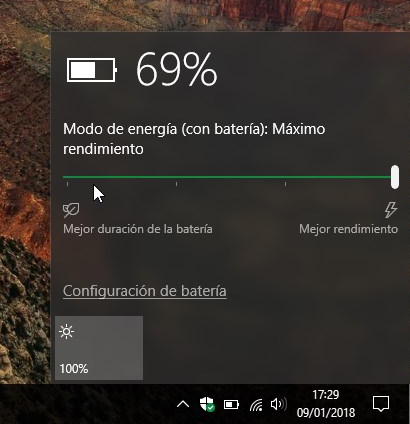
Como podemos ver, desde la llegada de Windows 10 Fall Creators Update es mucho más sencillo controlar el consumo de batería de nuestro ordenador. Además, para los usuarios que quieran ver una pantalla más completa sobre la batería de su equipo, el menú de Configuración de Windows 10 también cuenta con un apartado reservado a una serie de opciones relacionadas con este aspecto del equipo, apartado al que podemos entrar desde el enlace «Configuración de batería» que vemos en las capturas anteriores.
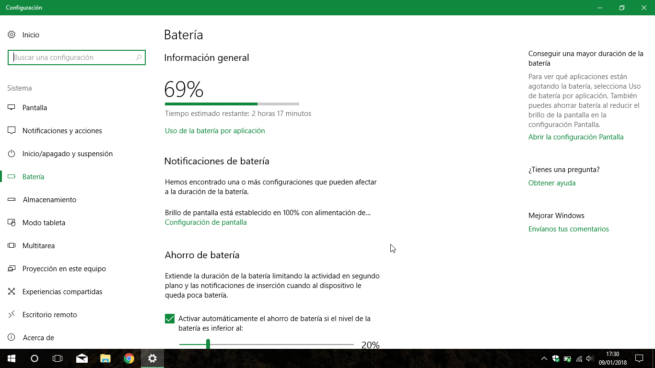
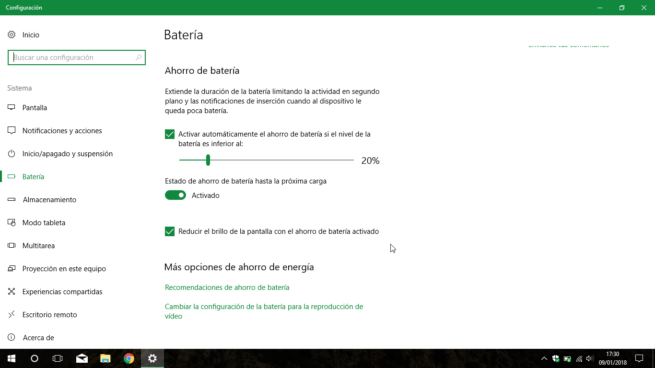
Como podemos ver, Microsoft ha conseguido simplificar uno de los aspectos más tediosos de su sistema operativo, la configuración de la batería, permitiendo a los usuarios configurar este consumo simplemente con un deslizable sin tener que entrar en configuraciones avanzadas.
¿Sueles controlar el consumo de batería de tu Windows 10?